OCI への ASAv の展開について
OCI は、オラクルが提供する可用性の高いホスト環境でアプリケーションを実行できるパブリック クラウド コンピューティング サービスです。
ASAv は、物理 ASAv と同じソフトウェアを実行して、仮想フォームファクタにおいて実証済みのセキュリティ機能を提供します。ASAv は、パブリック OCI で展開できます。その後設定を行うことで、時間の経過とともにロケーションを展開、契約、またはシフトする仮想および物理データセンターのワークロードを保護できます。
OCI のコンピューティングシェイプ
シェイプは、インスタンスに割り当てられる CPU の数、メモリの量、およびその他のリソースを決定するテンプレートです。ASAv は、次の「標準:汎用」の OCI シェイプタイプをサポートします。
|
OCI シェイプ |
属性 |
インターフェイス |
|
|---|---|---|---|
|
oCPU |
RAM(GB) |
||
|
VM.DenseIO2.8 |
8 |
120 |
最小 4、最大 8 |
|
VM.StandardB1.4 |
4 |
3 |
最小 4、最大 4 |
|
VM.StandardB1.8 |
4 |
96 |
最小 4、最大 8 |
|
VM.Standard1.4 |
4 |
28 |
最小 4、最大 4 |
|
VM.Standard1.8 |
8 |
72 |
最小 4、最大 8 |
|
VM.Standard2.4 |
4 |
60 GB |
最小 4、最大 4 |
|
VM.Standard2.8 |
8 |
120 GB |
最小 4、最大 8 |
|
VM.Standard3.Flex |
4 |
64 |
最小 4、最大 4 |
|
6 |
96 |
最小 4、最大 6 |
|
|
8 |
128 |
最小 4、最大 8 |
|
|
VM.Optimized3.Flex |
4 |
72 |
最小 4、最大 8 |
|
6 |
84 |
最小 4、最大 12 |
|
|
8 |
112 |
最小 4、最大 16 |
|
|
VM.Standard.E4.Flex |
4 |
32 |
最小 4、最大 4 |
|
6 |
48 |
最小 4、最大 6 |
|
|
8 |
64 |
最小 4、最大 8 |
|
-
ASAv には、少なくとも 3 つのインターフェイスが必要です。
-
OCI では、1 つの oCPU は 2 つの vCPU に相当します。
-
サポートされる vCPU の最大数は 16(8 個の oCPU)です。
ユーザーは、OCI でアカウントを作成し、Oracle Cloud Marketplace の Cisco ASA 仮想ファイアウォール(ASAv)製品を使用してコンピューティング インスタンスを起動し、OCI のシェイプを選択します。
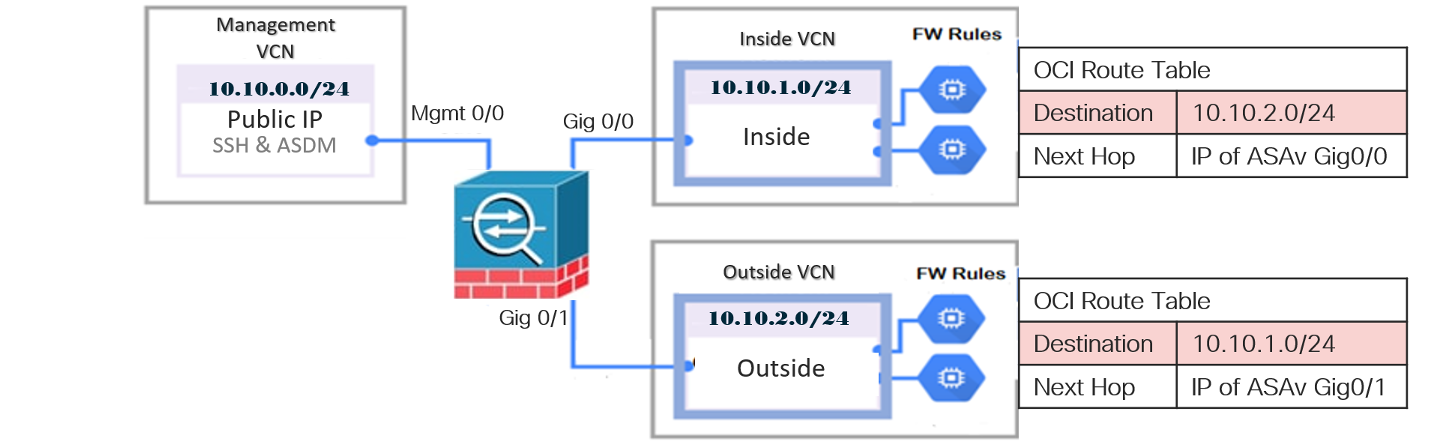

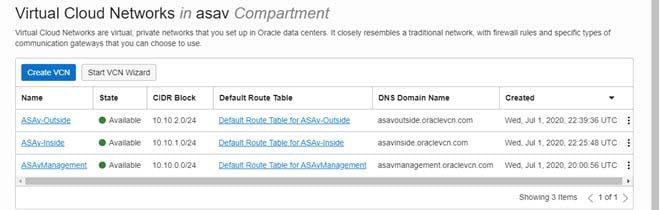
 フィードバック
フィードバック